电脑硬件配置怎么看?
- 数码产品
- 2025-03-14
- 49
- 更新:2025-02-28 16:19:19
在当今数字时代,电脑已成为我们学习、工作和娱乐不可或缺的工具。不同用户对于电脑的性能需求各异,因此了解你的戴尔电脑硬件配置显得尤为重要。我们应该如何查看和检查戴尔电脑的硬件信息呢?本文将为你提供一系列详尽的操作步骤和实用技巧,帮助你轻松获取硬件配置详情。
一、了解戴尔电脑硬件配置的重要性
在开始具体操作之前,我们先来了解一下为什么了解硬件配置那么重要。硬件配置决定了电脑的性能,包括处理速度、存储容量、图形处理能力等。了解硬件配置可以帮助用户更好地利用现有资源,判断是否需要升级硬件以满足更高级别的应用需求,或者在购买新电脑时能够根据自己的需求做出更明智的选择。
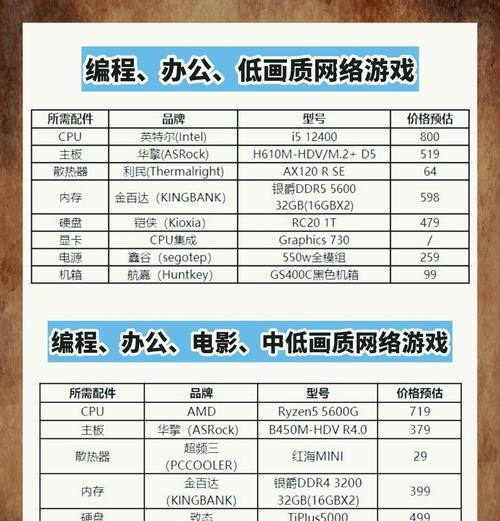
二、开始检查硬件信息
1.检查基础硬件信息
系统信息查询
使用系统自带工具查看
在Windows系统中,可以通过以下步骤来查看基础硬件信息:
右键点击“此电脑”,选择“属性”查看操作系统类型、处理器和内存信息。
打开“控制面板”,进入“系统和安全”>“系统”,查看电脑的处理器(CPU)、安装的内存(RAM)和系统类型。
使用命令提示符
你也可以使用命令提示符来查询硬件信息:
打开命令提示符(可以通过在搜索框输入cmd实现)。
输入以下命令并回车:`systeminfo|findstr/C:"处理器"`,可以查看到CPU信息。
输入`systeminfo|findstr/C:"物理内存"`,可以查看到内存信息。
磁盘信息
磁盘管理工具
在搜索框输入“磁盘管理”,启动磁盘管理工具。
在磁盘管理界面中,可以查看到各个硬盘分区的大小、类型、状态等信息。
2.查看详细硬件配置
使用戴尔的SupportAssist
戴尔电脑用户可以利用戴尔官方提供的SupportAssist软件来查看详细的硬件配置信息。
打开SupportAssist程序。
点击“系统”选项卡,然后选择“硬件详情”查看各部件信息。
支持Assist还允许你查看驱动程序的更新和故障诊断。
使用第三方工具
除了戴尔自带的工具外,还有许多第三方应用程序可以用来详细检查硬件配置信息。
CPUZ:一个可以提供处理器、内存等硬件详细信息的免费工具。
GPUZ:专门用于检测显卡信息的软件,可以帮助你了解到显卡型号、显存大小等信息。
Speccy:一个系统信息工具,可以提供包括CPU、内存、硬盘、主板等在内的完整硬件概况。
3.检查外围设备信息
外围设备,如打印机、扫描仪、外部硬盘等,同样需要进行检查。在“设备管理器”中可以查看所有连接的硬件设备,并获得其详细信息。
在搜索框输入“设备管理器”打开。
查看“显示适配器”、“声音、视频和游戏控制器”等分类,可以检查显卡、声卡、摄像头等设备。
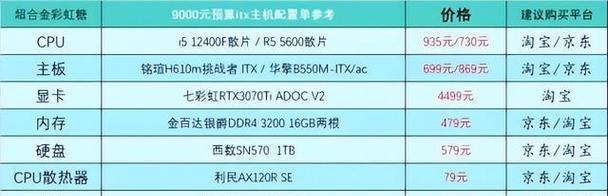
三、常见问题及解决方法
1.如何查看电脑是否支持虚拟化技术?
一些程序可能需要虚拟化技术支持。你可以使用CPU-Z来检查是否支持虚拟化:
打开CPUZ,点击“CPU”选项卡。
查看“指令集”部分,如果出现“AMDV”或“IntelVT”等字样,则表示支持虚拟化技术。
2.如何确定电脑是否需要升级?
如果你发现系统运行缓慢,或者在运行特定软件时出现问题,这可能意味着需要升级硬件。
比较当前配置和软件或游戏推荐的配置,如果差距较大,则考虑升级。
3.如何升级硬件?
在升级前,确保新硬件与现有系统兼容。
常见的升级选项包括增加内存(RAM)、更换SSD硬盘或升级显卡。
在升级时,注意物理安全,避免静电意外损坏硬件。
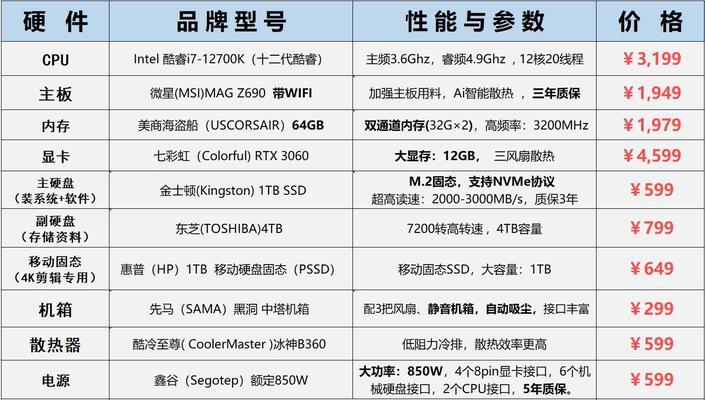
四、实用技巧
1.硬件信息的记录
记录硬件信息有助于未来升级或故障排除。可以使用纸笔记录,也可以利用软件工具的导出功能导出硬件报告。
2.关注戴尔官方更新
戴尔会不定期发布新的驱动程序和固件更新,确保你的系统保持最新状态。在SupportAssist中,可以设置自动检查更新。
3.保持系统的清洁
硬件性能的充分发挥不仅取决于其规格,还与系统环境有关。定期清理系统垃圾文件、优化启动项可以帮助释放更多硬件资源,提高电脑性能。
五、
掌握如何查看戴尔电脑硬件配置,能够帮助用户更好地了解自己的设备性能,做出合理的升级决策,甚至在遇到问题时,迅速定位故障点。通过本文介绍的系统自带工具、第三方软件以及戴尔官方的SupportAssist工具,你可以轻松获取电脑的硬件配置信息。记得保持硬件的更新和优化,以确保最佳性能体验。















